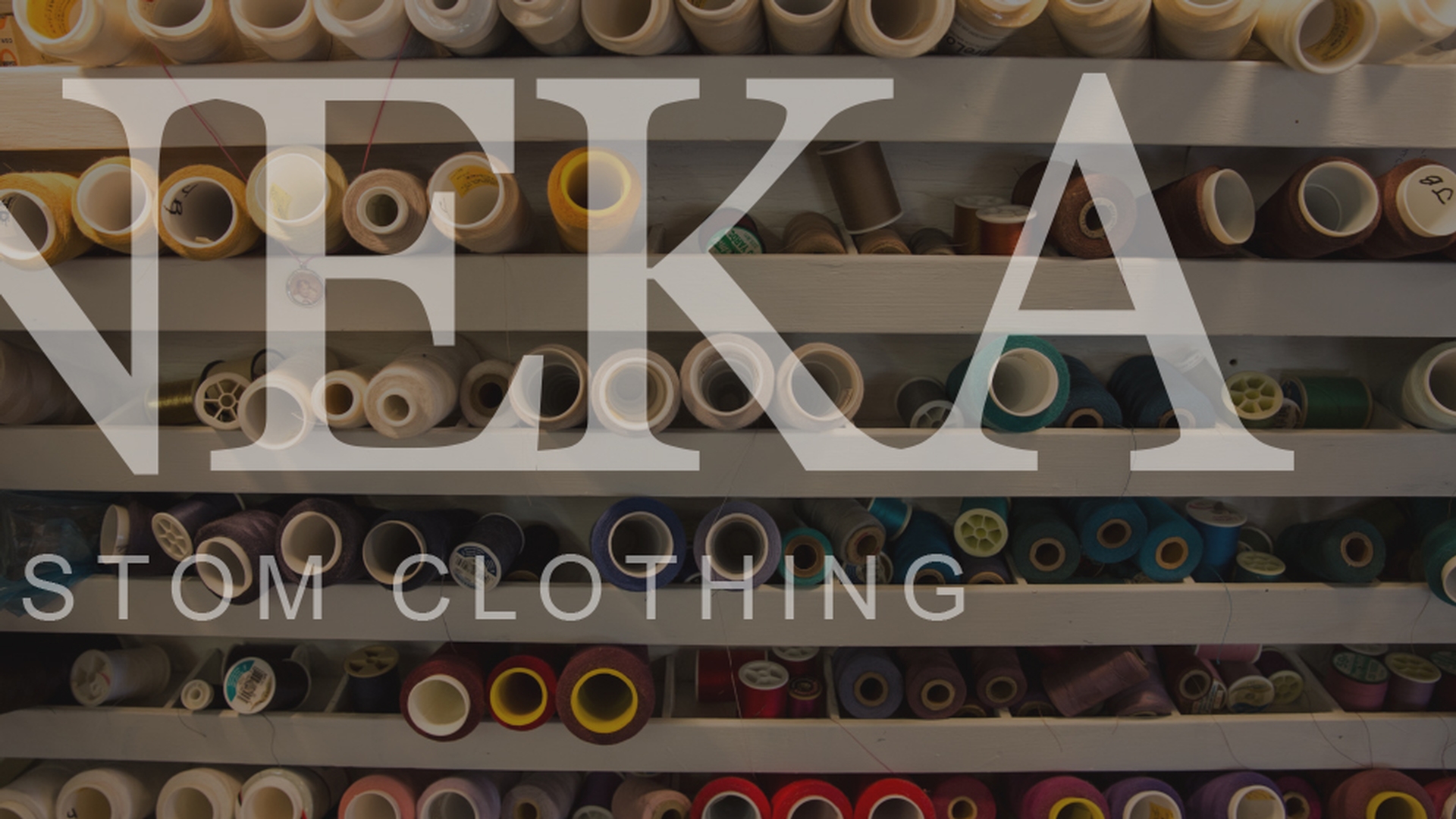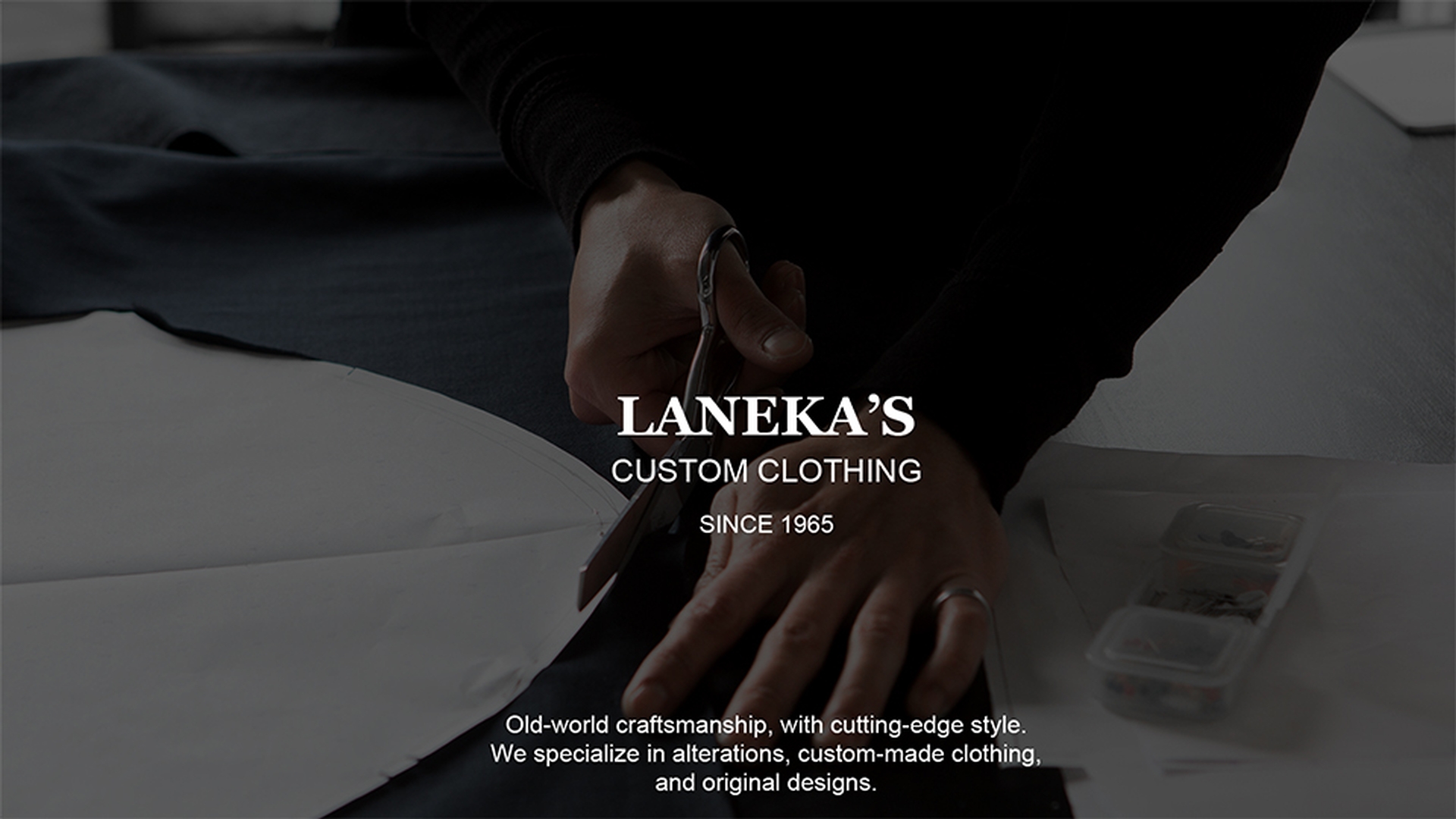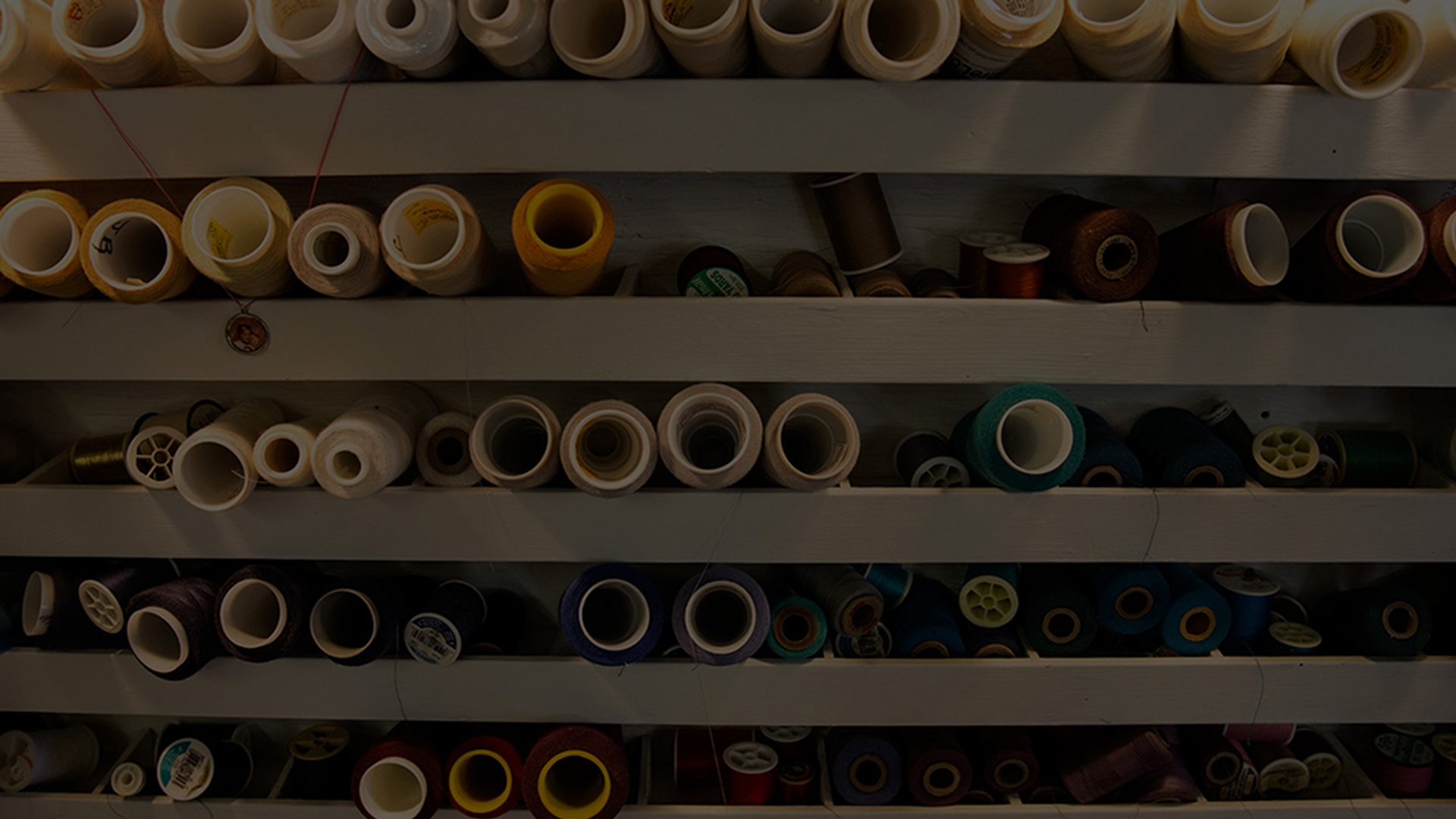튜토리얼 문서
초보자
18분
텍스트 만들기 및 애니메이션 적용
텍스트 레이어를 만들고 애니메이션을 적용하는 데 필요한 기본 사항을 살펴봅니다.
샘플 파일 다운로드
컴포지션에 텍스트를 추가합니다.
학습한 내용: 컴포지션에 텍스트 레이어 추가
텍스트를 배치하려면 툴 패널에서 문자 툴을 선택한 다음 컴포지션 패널을 클릭하고 입력합니다. 선택 툴을 사용하여 텍스트 레이어를 설정합니다.
문자 및 단락 패널에서 글꼴, 크기, 색상, 맞춤 등 다양한 텍스트 속성을 선택합니다.
타임라인에서 텍스트 레이어를 클릭한 다음 문자 패널의 글꼴 모음 드롭다운 메뉴를 스크롤하여 글꼴을 미리 봅니다.
텍스트 레이어는 After Effects에서 생성되고 해당 매개 변수는 모든 레이어와 관련된 일반 변형 속성과 함께 표시됩니다.
사전 구축된 텍스트 애니메이션을 적용하고 편집합니다.
학습한 내용: 텍스트 사전 설정 적용
효과 및 사전 설정 패널에서 텍스트 사전 설정을 찾고 검색합니다.
Adobe Bridge CC를 사용하여 애니메이션 사전 설정을 찾아봅니다.
효과 및 사전 설정 패널에서 사전 설정을 드래그하여 적용할 텍스트 레이어에 놓습니다. 사전 설정의 첫 번째 키프레임은 현재 시간 표시기(CTI)의 위치에 배치됩니다.
키프레임을 드래그하여 애니메이션의 타이밍을 변경합니다. 여러 키프레임을 늘리거나 넣으려면 Alt(Windows) 또는 Option(MacOS)을 누른 상태에서 모든 키프레임을 선택하고 첫 번째 키프레임 또는 마지막 키프레임을 드래그합니다.
문자마다 애니메이션을 적용합니다.
학습한 내용: 글자별로 문자에 애니메이션 적용
타임라인에서 레이어 숫자의 왼쪽에 있는 삼각형을 클릭하여 레이어 매개 변수를 엽니다. 텍스트 레이어에는 레이어의 일반 변형 옵션과 함께 고유한 매개 변수가 있습니다.
텍스트 레이어 매개 변수(텍스트)의 오른쪽에서 애니메이션 단어를 찾습니다. 애니메이션 단어의 오른쪽에 있는 버튼을 클릭하고 애니메이션을 적용할 매개 변수를 선택합니다. 매개 변수를 선택하면 텍스트 애니메이터가 텍스트에 적용됩니다.
범위 선택기 매개 변수를 스크러빙하여 애니메이션을 적용할 수 있는 매개 변수를 미리 봅니다. 키프레임을 다른 범위 선택기 매개 변수에 추가하여 문자에 애니메이션을 적용합니다.
적용된 매개 변수, 범위 선택기 또는 애니메이터를 제거하려면 타임라인에서 해당 단어를 클릭하고 Delete 키를 누릅니다.
모양 레이어를 사용하여 텍스트를 배경에서 분리합니다.
학습한 내용: 모양 레이어 만들기 및 애니메이션 적용
타임라인에서 레이어가 선택되어 있지 않은지 확인하고 툴 패널에서 모양 툴을 선택합니다. 모양 툴을 길게 누르고 있으면 다른 모양 툴을 볼 수 있습니다. 툴 패널에서 모양의 칠 및 선 색상을 선택합니다. 컴포지션 패널을 클릭하고 드래그하여 모양 레이어를 컴포지션에 추가합니다.
타임라인에서 모양 레이어를 위아래로 드래그하여 이 개체를 컴포지션의 다른 개체 위 또는 아래에 놓습니다.
텍스트 레이어와 같이 모양 레이어에는 일반 레이어 변형 속성과 함께 해당 매개 변수가 있습니다.
초시계가 있는 속성은 애니메이션의 키프레임을 기록할 수 있습니다.